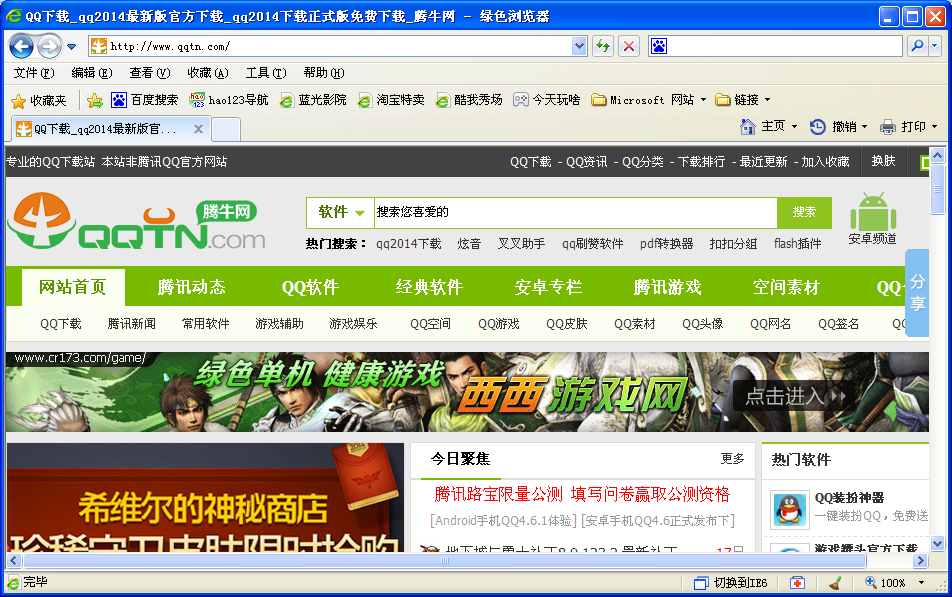/中文/

/中文/

/中文/

/中文/

/中文/

/中文/

/中文/

/中文/

/中文/

/中文/
软件Tags: 网页浏览器
绿色浏览器具有小巧快速,防卡死,修复主页三大特点。绿色浏览器使用简单没有多余的插件,采用双进程运行,降低资源损耗,保持运行稳定。
1.小巧快速
大小仅有500K,启动、切换窗口到加载页面却拥有光一样的速度,最顺畅的浏览体验。
2.不卡不死
双进程,低资源完美融入异步防假死模式,真正解决了浏览器崩溃和卡的问题,同时开400个网页也不怕。
3.主页修复
独创的主页加密技术,将主页设置权利交给用户,锁定自己喜爱的主页,再也不担心被改了。
一,绿色浏览器修复我的主页
绿色浏览器如何进行主页修复呢?
(1) 点击工具栏上的主页修复按钮

或点击“绿色浏览器”菜单栏“工具”进入“主页修复”选项卡,点击“主页修复”。

(2)出现如下图所示:
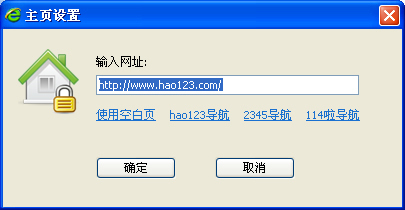
即可设定自己想要的主页,例如想把百度设为主页,即网址输入栏中输入http://www.baidu.com/,用户根据自己的需求随意设置主页。
二,快速清理浏览记录
(1)点击工具栏上的清除浏览记录按钮“ ”
”
或点击“绿色浏览器”菜单栏“工具”进入“清除浏览记录”选项卡,点击“清除浏览记录”。

(2)出现如下图所示对话框:
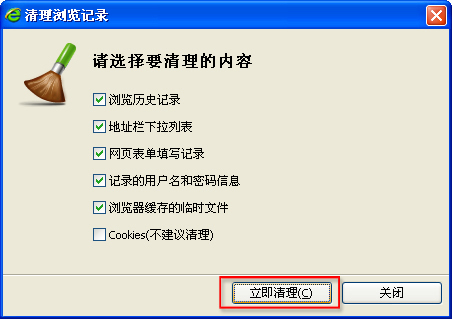
用户可在对话框上选择自己需要清除的浏览记录,帮助用户清除浏览记录,定期清理让浏览器更快速。
三,收藏夹的使用
点击工具栏上的收藏夹按钮

可对收藏夹里的内容进行添加、整理、删除等操作,如下图所示。
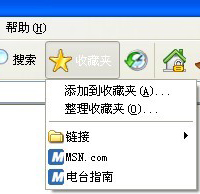
四,撤销误关闭的网页
浏览网页的时候不小心误关闭了想看的网页,想撤销怎么办?
那么请打开绿色浏览器,单击撤销按钮

即可打开最近关闭的网页。单击撤销按钮旁边的下拉箭头即可打开网页 撤销列表,撤销列表中包含了最近关闭的20个网页,选择你想要恢复的网页就可以了。
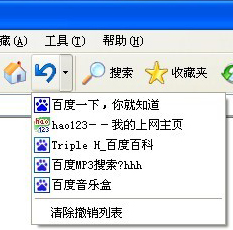
五,绿色浏览器快捷百度搜索
点击工具栏上面的搜索引擎按钮

即可链接到搜索首页。
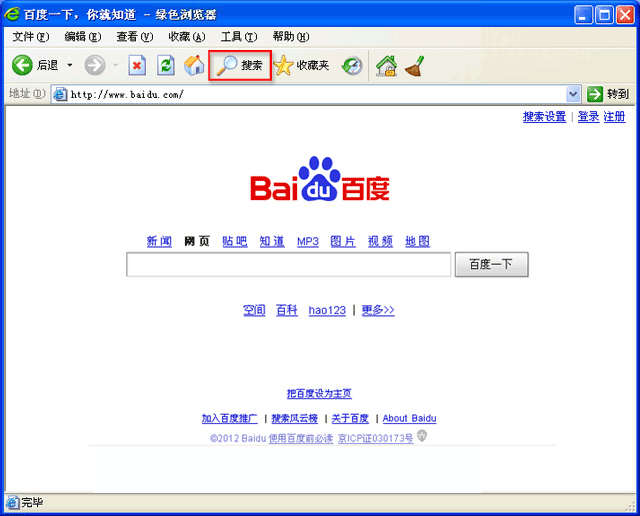
同时还可以方便的切换到Google,搜狗、搜搜等搜索引擎。
六,默认浏览器设置
如何将绿色浏览器设置为默认浏览器呢?
点击菜单栏“工具”选项,然后点击“设置为默认浏览器”。如下图所示:
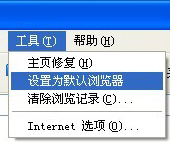
设置会立即生效,如果设置为默认浏览器前面有对勾,表示绿色已经是默认浏览器。
如果想取消绿色为默认浏览器,再次点击设置为默认浏览器,如果设置为默认浏览器前面没有对勾,表示已经取消,取消后会自动将IE浏览器设置为默认。
小提示:
在设置默认浏览器的时候,360安全卫士可能会弹出拦截提示,请选择“允许”。
混合进程防崩溃假死
绿色浏览器采用了混合进程的架构,采用此架构的目的就是为了降低浏览器对系统资源的占用,保证浏览网页时的稳定性。
当你开启混合模式或多进程模式时,会有多个lvseie.exe进程,一个lvseie.exe浏览器主进程,以及数量不等的标签进程,每10个标签页使用一个子进程,所以lvseie.exe进程的数量会随着标签页的增多而增多,所以当您手动结束了某个子进程时,会导致在这个进程中的标签页面崩溃,所以请不要强制性结束lvseie.exe进程。
当然有时候由于您正在浏览的页面发生了异常导致页面崩溃,这种情况请不要担心,因为绿色浏览器增加了“防假死”“防崩溃”特性,可以有效的将崩溃和假死现象拦截在一个网页内,避免问题的蔓延导致其它页面乃至整个浏览器崩溃或假死,这时您只需要将崩溃的页面关闭即可。一般来说,由于网络和电脑环境的不稳定,假死和崩溃现象都是偶然发生的,如果您遇到经常发生假死和崩溃现象,请点击到“反馈”页面来将您遇到的问题告知我们,我们会尽力为您解决问题。